Suodattimet ja korostaminen Power BI -raporteissa
Tässä artikkelissa esitellään suodattaminen ja korostaminen Power BI -palvelu. Käyttökokemus on lähes sama kuin Power BI Desktopissa. Suodattimet poistavat kaikki muut tiedot paitsi ne, joihin haluat keskittyä. Yleensä korostus ei suodata. Useimmissa visualisoinneissa korostaminen ei poista liittymättömiä tietoja. Sen sijaan se korostaa liittyvät tiedot. Muut tiedot pysyvät näkyvissä, mutta himmennettyinä. Katso lisätietoja tämän artikkelin kohdasta Ristiinsuodatus ja ristiinkorostus .
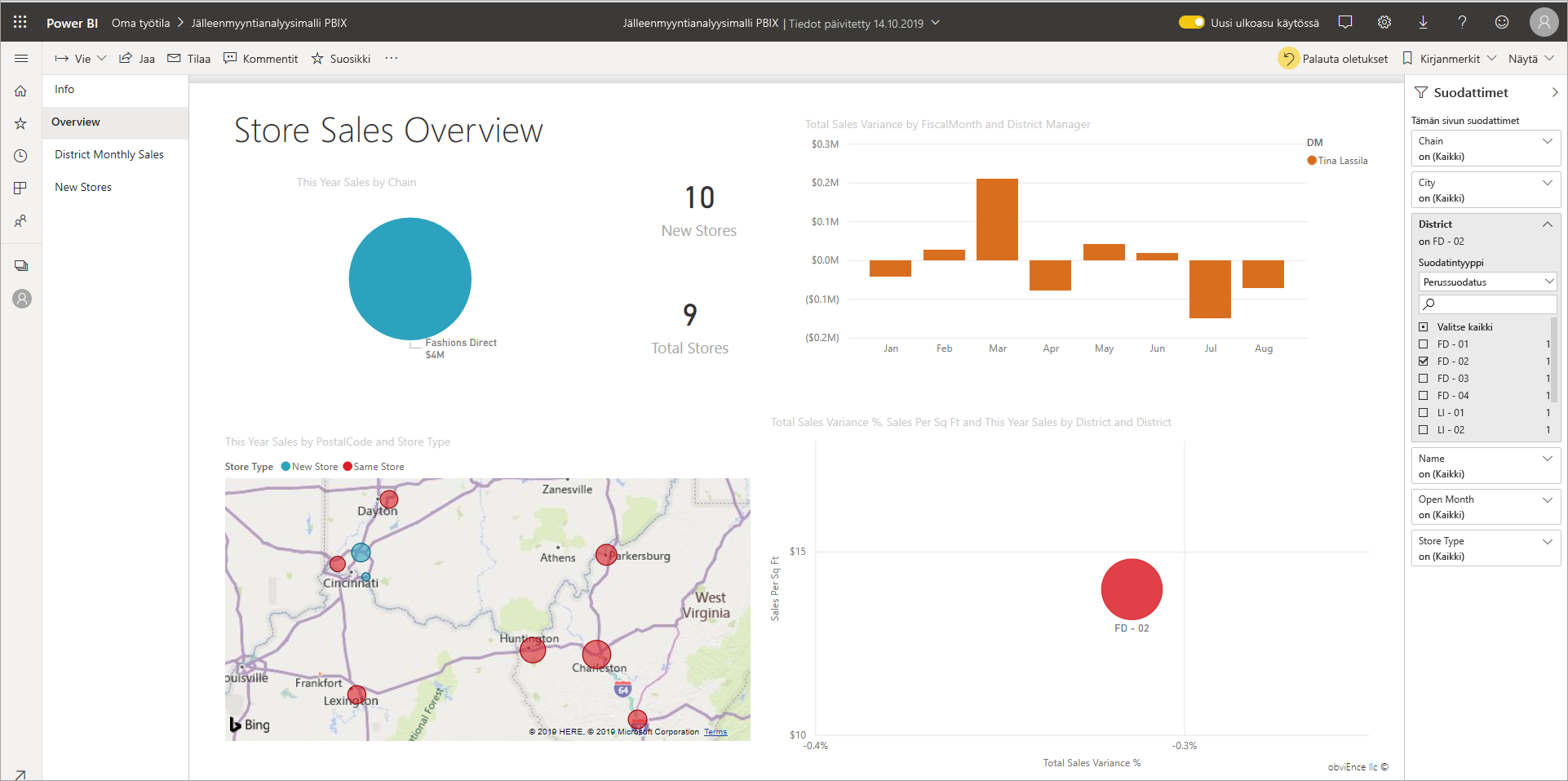
Raportteja voi suodattaa ja korostaa monella tavalla Power BI:ssä. Kaikkien näiden tietojen kokoaminen yhteen artikkeliin olisi paljon, joten olemme jaanneet ne seuraaviin osioihin:
- Johdanto suodattimiin ja korostuksiin (artikkeli, jota luet parhaillaan).
- Suodattimien ja korostamisen toiminta Power BI -palvelu lukunäkymässä. Muokkausnäkymää rajoitetummin voit tehdä, mutta käytettävissäsi on silti laaja valikoima vaihtoehtoja suodattamiseen ja korostamiseen.
- Suodattimien luominen Power BI Desktopin Suodattimet-ruudussa ja Power BI -palvelu. Kun sinulla on raportin muokkausoikeudet, voit luoda, muokata ja poistaa suodattimia raporteissa.
- Kun olet lisännyt suodattimia, voit muotoilla suodattimet toimimaan haluamallasi tavalla ja näyttää samalta kuin muu raportti.
- Olet oppinut, miten suodattimet ja korostus toimivat oletusarvoisesti. Nyt opit muuttamaan tapaa, jolla sivun visualisoinnit suodattavat ja korostavat toisiaan.
- Lue lisätietoja muuntyyppisistä suodattimista Power BI -raporteissa.
Suodattimet-ruudun esittely
Voit käyttää suodattimia Suodattimet-ruudussa tai tehdä valintoja osittajissa suoraan itse raporttisivulla. Suodattimet-ruudussa näkyvät yksittäisten visualisointien kentät ja kaikki muut suodattimet, jotka raportin suunnittelija lisää.
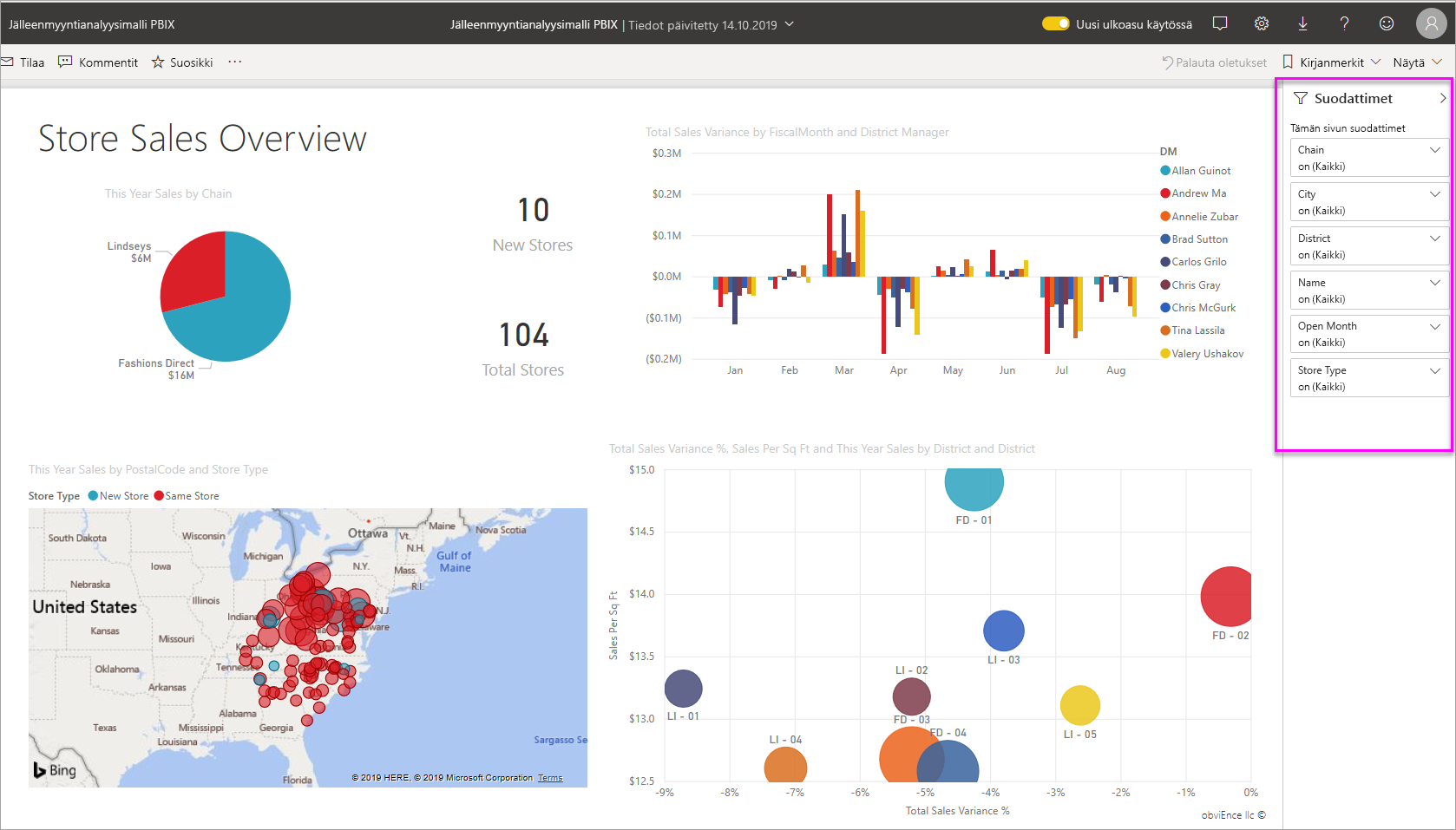
Suodattimet-ruudussa luodaan neljä vakiotyyppiä suodattimia.
- Visuaalinen suodatin koskee raporttisivulla olevan yksittäisen visualisoinnin. Näet visualisointitason suodattimia, kun valitset visualisoinnin raporttipohjalla. Vaikka et voikaan muokata raporttia, voit valita visualisoinnin ja suodattaa sen.
- Sivusuodatin koskee kaikkia raporttisivun visualisointeja.
- Raporttisuodatin koskee kaikkia raportin sivuja.
- Porautumissuodatin Kun Power BI -palvelu ja Power BI Desktopissa on porautuminen, voit luoda kohderaporttisivun, jolla keskitytään tiettyyn entiteettiin, kuten toimittajaan. Muilla raporttisivuilla käyttäjät voivat napsauttaa hiiren kakkospainikkeella kyseisen entiteetin arvopistettä ja porautua keskittyvälle sivulle.
Jos haluat luoda visualisoinnin, sivun ja raportin suodattimet, katso Suodattimen lisääminen raporttiin Power BI:ssä.
Jos haluat luoda porautumissuodattimia, katso Porautumisen määrittäminen Power BI -raporteissa.
Perus- ja lisäsuodatus
Oletusarvoisesti raportin lukijat voivat vaihtaa perussuodatuksesta lisäsuodatukseen .
Perussuodattimet näyttävät luettelon kentän kaikista arvoista. Voit hakea haluamaasi arvoa sivulta, visualisoinnista ja raporttisuodattimista luku- tai muokkausnäkymässä ja valita sen.
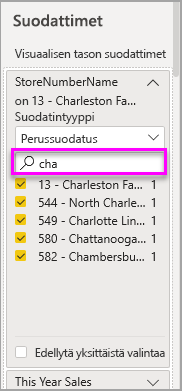
Suodatin, jonka vieressä on sana Kaikki , on suodattamaton ja näyttää kaikki kentän arvot. Esimerkiksi Ketju on (Kaikki) tarkoittaa, että raporttisivu sisältää tietoja kaikista säilön ketjuista. Sen sijaan raporttitason FiscalYear is 2013 or 2014 -suodatin tarkoittaa, että raportissa näytetään vain tilikauden 2013 ja 2014 tiedot.
Lisäsuodattimien avulla voit käyttää monimutkaisempia suodattimia. Voit esimerkiksi etsiä arvoja, jotka sisältävät tietyn arvon tai eivät sisällä tai jotka eivät sisällä tai jotka alkavat tietyllä arvolla.
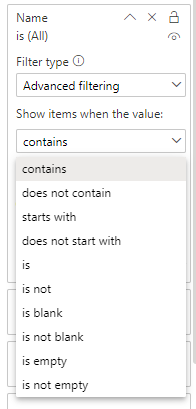
Kun luot raportin, voit poistaa kytkin käytöstä, jolloin raportin lukijat eivät voi muuttaa suodatintyyppejä. Voit myös poistaa haut käytöstä suodatinruudussa.
Suodattimet luku- tai muokkausnäkymässä
Raportteja voidaan käsitellä kahdessa eri näkymässä Power BI -palvelu: lukunäkymässä ja muokkausnäkymässä. Käytettävissä olevat suodatusominaisuudet vaihtelevat näkymän mukaan.
- Lukunäkymässä voit käsitellä kaikkia raportissa jo olevia suodattimia ja tallentaa tekemäsi valinnat. Et voi lisätä uusia suodattimia.
- Muokkausnäkymässä voit lisätä kaikenlaisia suodattimia. Kun tallennat raportin, suodattimet tallennetaan raportin kanssa, vaikka raportin lukijat avaisit sen mobiilisovelluksessa. Ihmiset tarkastelevat raporttia lukunäkymässä käsittelevät lisäämäsi suodattimia, mutta he eivät voi lisätä uusia suodattimia.
Suodattimet lukunäkymässä
Jos valitset Power BI -palvelu visualisoinnin lukunäkymässä, Suodattimet-ruutu näyttää tämän esimerkin kaltaiselta:
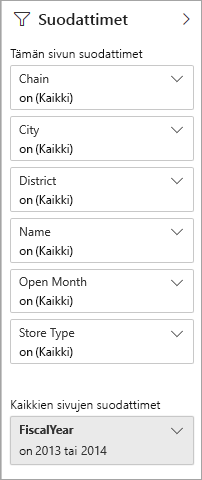
Jokaisessa visualisoinnissa on suodattimet kaikille visualisoinnin kentille. Kun luot raportin, voit lisätä sitä. Tässä Suodattimet-ruudussa visualisoinnissa on kolme suodatinta.
Lukunäkymässä voit tutkia tietoja muokkaamalla olemassa olevia suodattimia. Suodatat vain näkymääsi raportista. Kun suljet raportin, tekemäsi muutokset tallennetaan raporttinäkymään, vaikka avaisit raportin mobiilisovelluksessa. Jos haluat kumota suodatuksen ja palata raportin tekijän määrittämiin oletusasetuksiin, valitse Palauta oletukset yläreunan valikkoriviltä.
![]()
Lue lisää lukunäkymästä: aloita raportin Suodattimet-ruudun esittely.
Suodattimet muokkausnäkymässä
Kun avaat raportin Power BI Desktopissa, näet, että Suodattimet on vain yksi monista käytettävissä olevista muokkausruuduista. Näet samat ruudut, jos avaat raportin muokkausnäkymässä Power BI -palvelu.
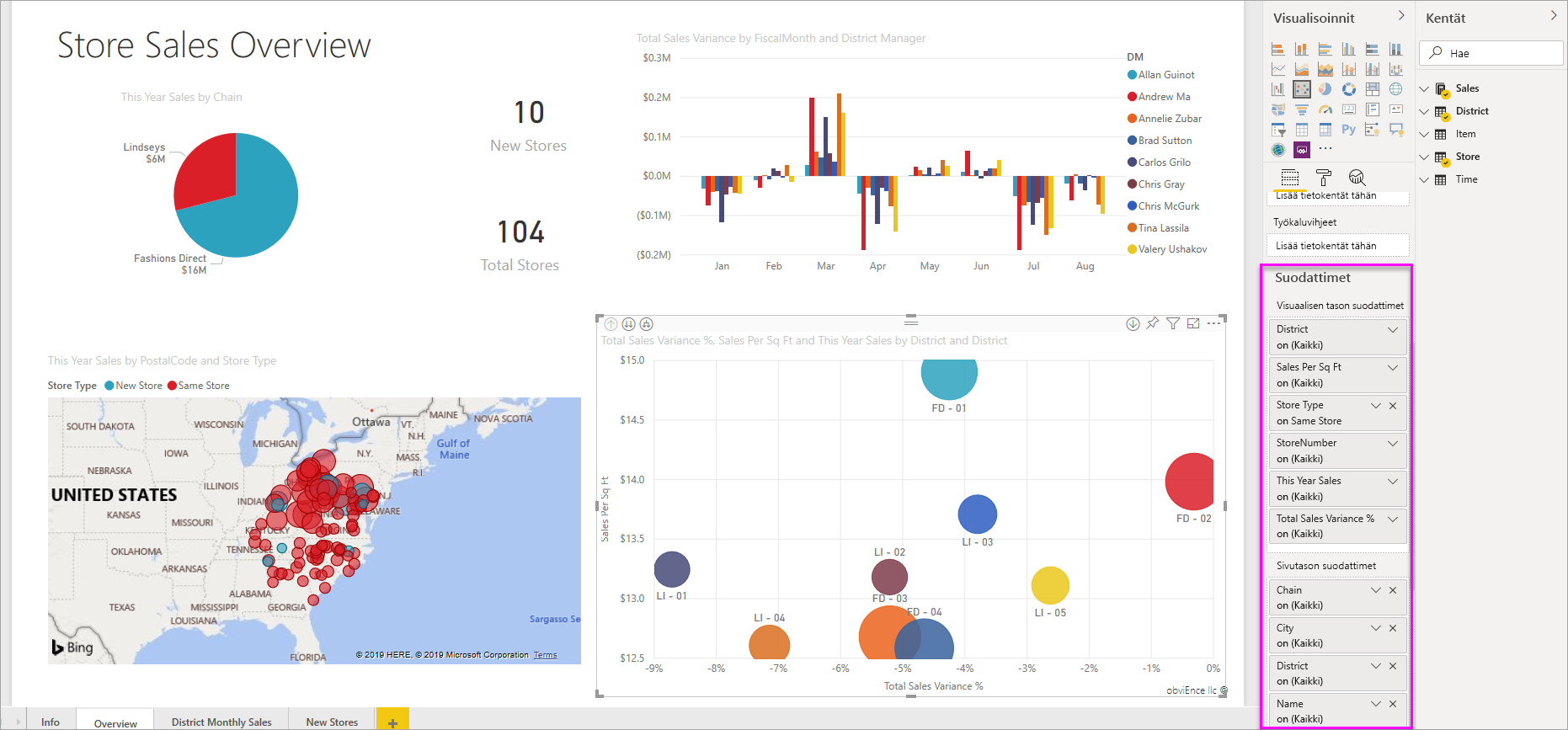
Tällä raportin sivulla on neljä sivutason suodatinta. Kun valitset pylväskaavion, näemme, että siinä on myös kolme visualisointitason suodatinta.
Suodattimien käyttö muokkausnäkymässä
Lue, miten voit lisätä suodattimia raporttiin Power BI Desktopissa ja muokkausnäkymässä Power BI -palvelu.
Kun olet lisännyt suodattimet, sinulla on niille paljon muotoiluasetuksia. Voit esimerkiksi piilottaa, lukita tai järjestää uudelleen suodattimia tai muotoilla ne vastaamaan raportin muita paketteja. Opi muotoilemaan suodattimia raportissa.
Voit myös muuttaa visualisointien vuorovaikutustapaa. Jos haluat hienosäätää ristiinkorostusta ja ristiinsuodatusta, katso Artikkeli Visualisointien toimintatapa raporteissa.
Visualisointien ristiinsuodatus ja ristiinkorostus
Voit tutkia raporttisi visualisointien välisiä suhteita ilman suodattimia tai osittajia. Valitse arvo- tai akseliotsikko yhdestä visualisoinnista, jos haluat ristiinsuodattaa tai ristiinkorostaa sivulla olevien muiden visualisointien liittyvät arvot. Ne kaikki eivät toimi samalla tavalla.
- Ristiinkorostus Arvon valitseminen yhdessä visualisoinnissa korostaa liittyvät tiedot visualisoinneissa, kuten pylväs- ja palkkikaavioissa. Ristiinkorostus ei poista liittymättömiä tietoja näistä visualisoinneista. Liittymättömät tiedot ovat edelleen näkyvissä, mutta himmennettyinä.
- Ristiinsuodatus Arvon valitseminen yhdessä visualisoinnissa toimii paremmin kuin suodatin muissa visualisoinneissa, kuten viivakaavioissa, pistekaavioissa ja kartoissa. Näissä visualisoinneissa vain liittyvät tiedot pysyvät näkyvissä. Liittymättömät tiedot eivät ole näkyvissä, aivan kuten suodattimen kanssa.
Jos haluat poistaa korostuksen, valitse arvo uudelleen tai valitse mikä tahansa tyhjä tila samassa visualisoinnissa. Katso lisäesimerkkejä ristiinsuodatuksen ja ristiinkorostuksen osiosta "Visualisointien ristiinsuodatus keskenään Power BI -raportissa".
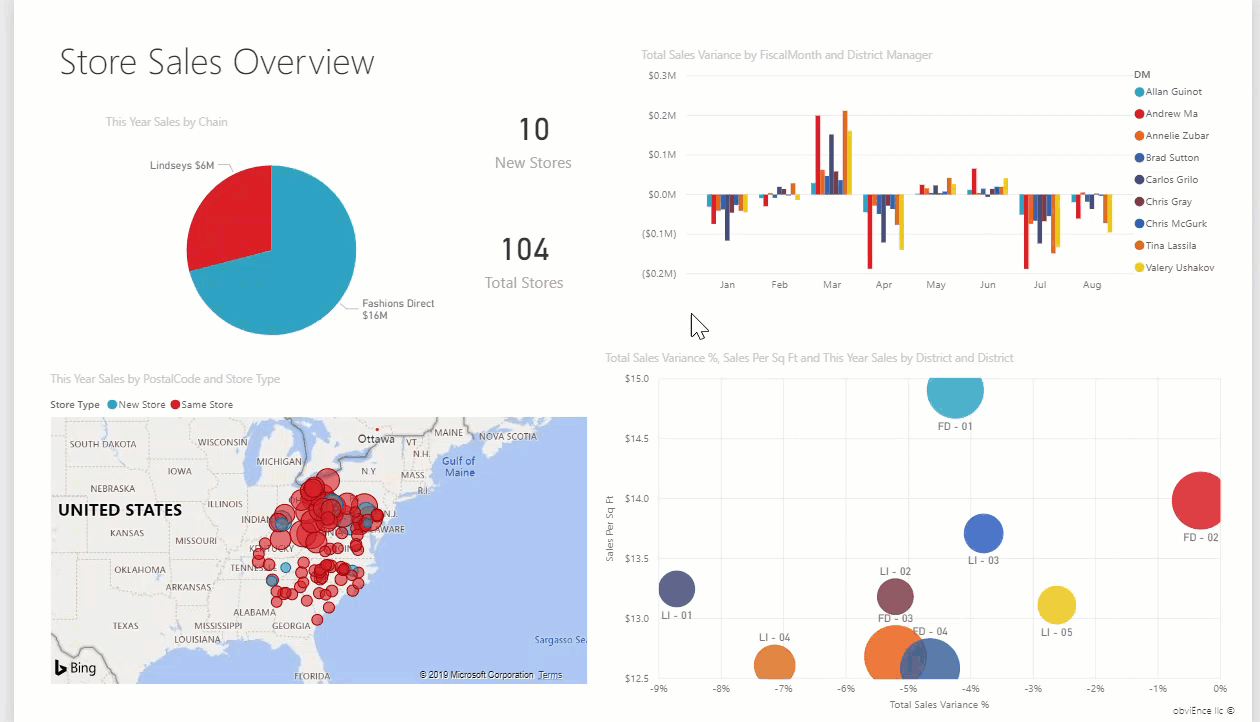
Liittyvä sisältö
- Suodattimen lisääminen raporttiin muokkausnäkymässä
- Power BI -raporttien suodattimien muotoileminen
- Tutustu raportin suodattimiin
- Raportin visualisointien ristiinsuodatus ja ristiinkorostus keskenään raportissa
Onko sinulla lisää kysymyksiä? Kokeile Power BI -yhteisö